2022/07/05
セピア色の写真って雰囲気があっていいですよね!
普通に撮った写真と比べてなんだかクラッシックな雰囲気が出るというか!
そうなんです私自身も最近、知人から「写真をセピア色にしたいんだけどどうやったら加工できるの?」という質問を多く受けるのでこの際、記事にしてみようかと思います。
という事で、今回はPhotoshopで普通のカラー写真をセピア色に加工する方法をご紹介します。
カラーバランスを活用
まず素材となる普通のカラー写真をPhotoshopに読み込みます。
まぁなんてことない普通の写真ですね。
これをセピア色の写真に加工しましょう!
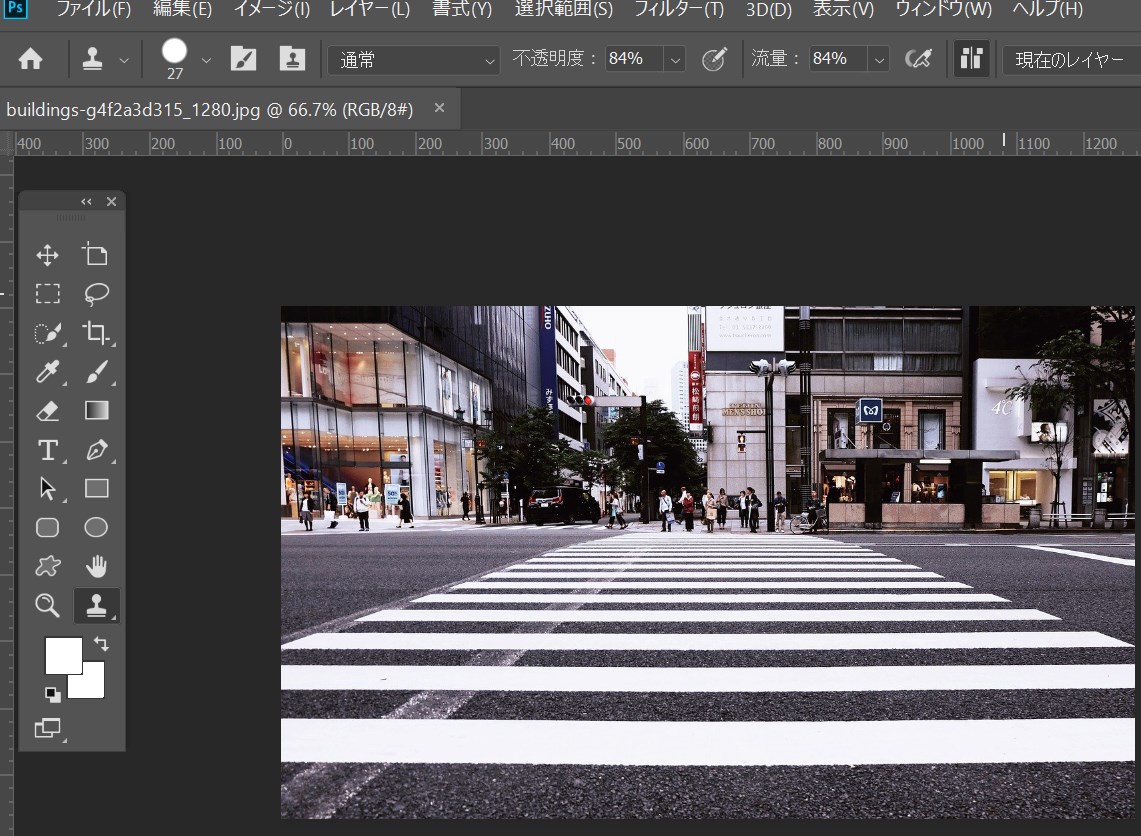
それでは上部メニュー「イメージ」→「色調補正」→「カラーバランス」の順にクリックしてください。
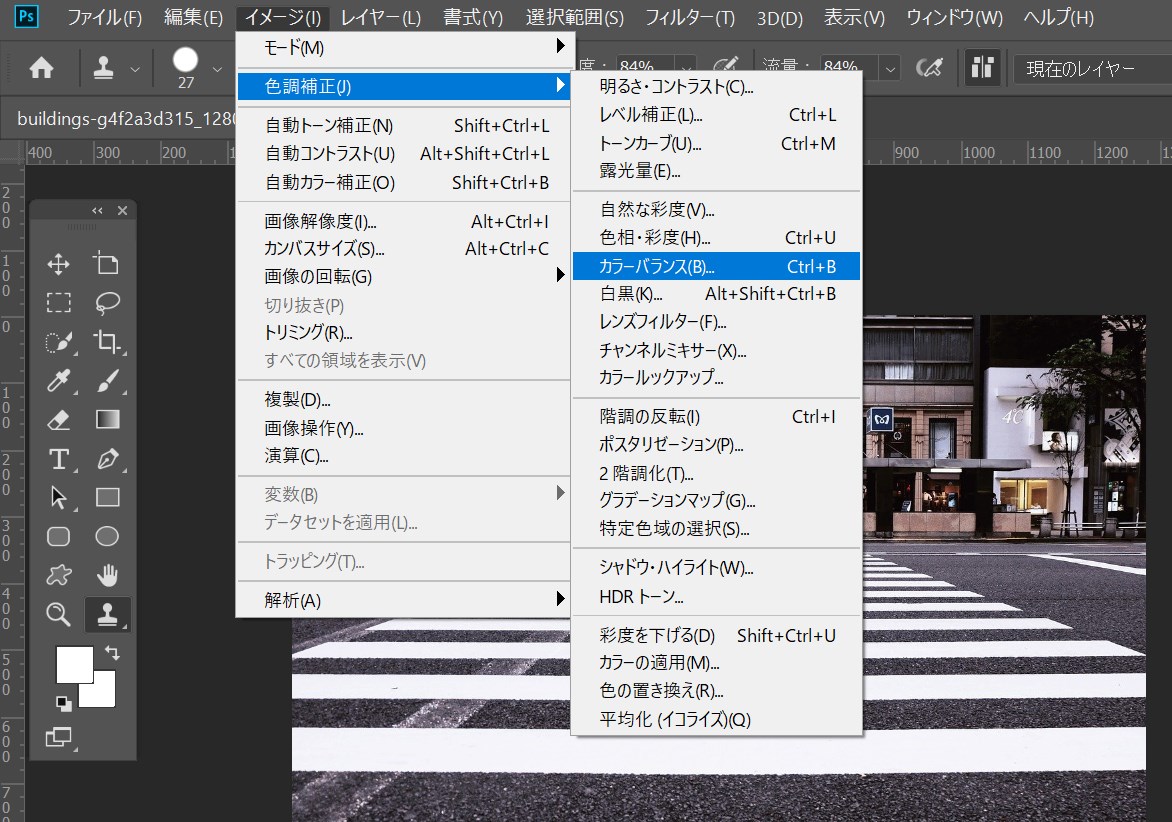
すると「カラーバランス」の調整画面が出現します。
セピア色にうまく加工するには「赤色」と「黄色」をブーストする!
そう!これがポイント!覚えて置きましょう!
なので赤色方向にフェーダーを76増やし、黄色方向にフェーダーを58増やしました。
写真によって多少の誤差はあるので数値は臨機応変に調整してみてください。
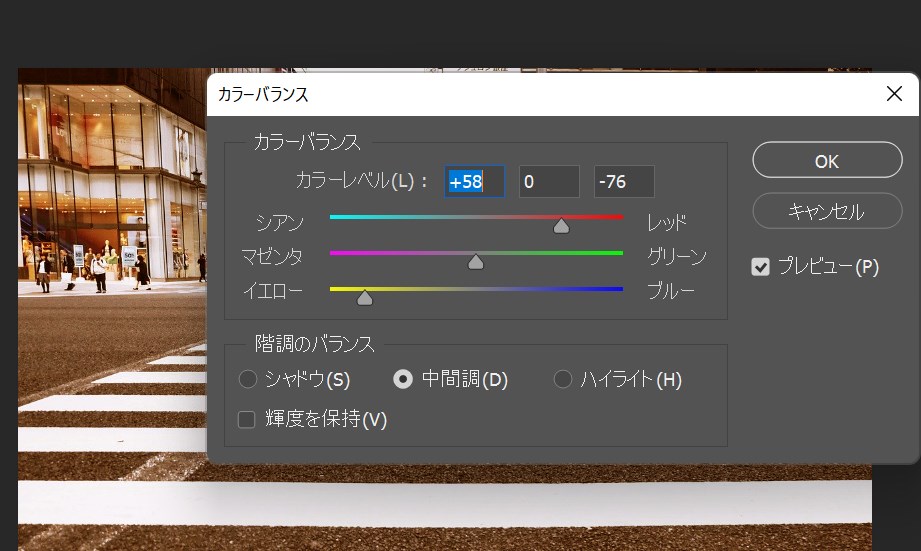
こちらがセピア色に加工した写真です。
赤色と黄色がブーストされ、雰囲気のあるセピア写真が完成しました。
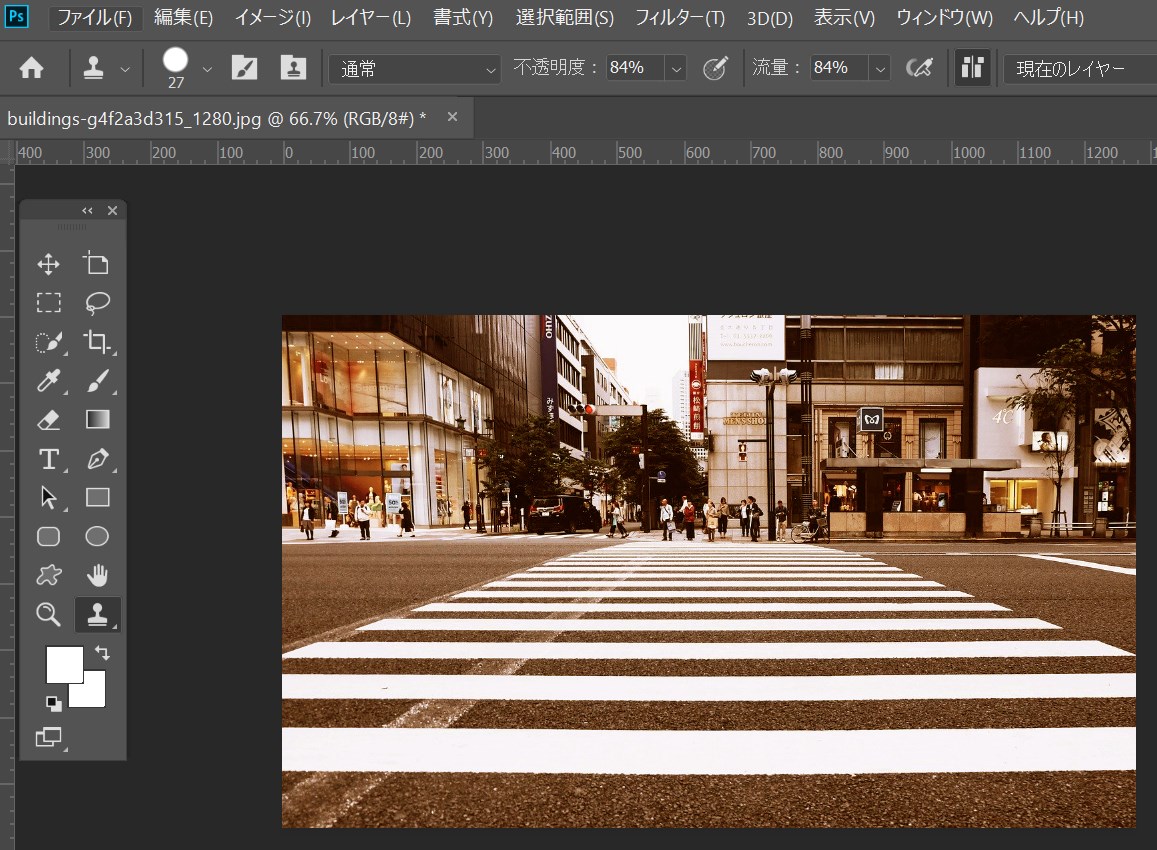
まとめ
いかがでしたか?
今回は普通のカラー写真をセピア色にする方法をご紹介しました。
SNSなどの普及で他の人とは一味違う写真への需要は非常に高くなっています。
今回ご紹介した方法で自分なりのセピア写真を作ってみてくださいね!
弊社BOPコミュニケーションズでは、Web広告の配信・運用を承っております。
・売上を伸ばすためにWeb広告を活用してみたい。
・自社で広告配信をしているが、手探り状態なので効率を上げたい。
・広告の運用をプロに任せて、よりビジネスを大きくしていきたい。
そんな場合は、お気軽にご相談ください!
★フォームからすぐにお問い合わせしたい場合はこちら↓

